w7系统局域网怎么不显示打印设备
更新时间:2021-12-30 11:18:40作者:xinxin
我们在使用官网win7电脑在同一个地方办公时,有些设备可以通过设置共享的方式来让多台电脑进行连接,这时就需要组建win7系统局域网,可是有些用户在win7系统局域网中却没有找到共享的打印机设备,对此w7系统局域网怎么不显示打印设备呢?下面小编就来告诉大家解决方法。
推荐下载:windows7纯净安装版
具体方法:
一:1)选择“开始”
2)选择“控制面板”
3)选择“网络和共享中心”
4) 选择“类别”查看方式
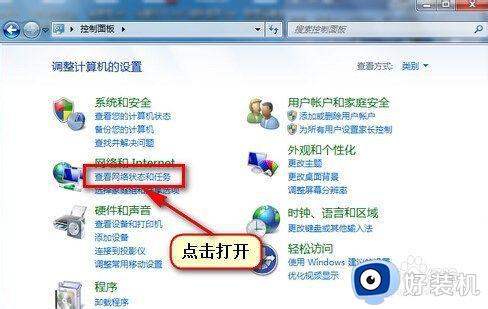
二:选择“图标”查看方式。
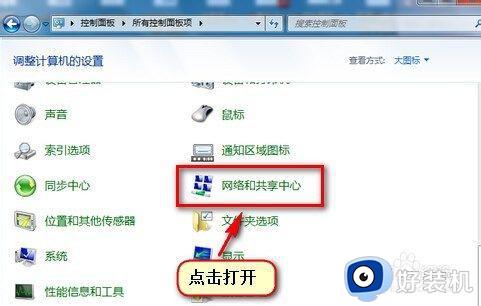
三:选择“更改适配器设置”
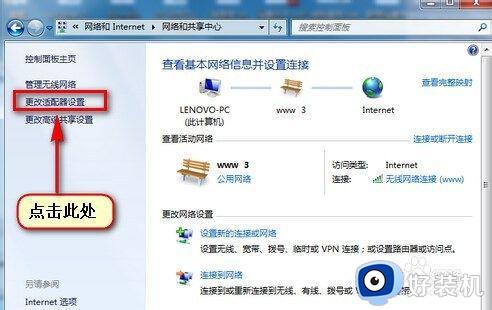
四:1)在“无线网络连接”界面中右键 选择"属性"
2)在弹出的“internet协议版本4(TCP/IPv4)”选择“属性”
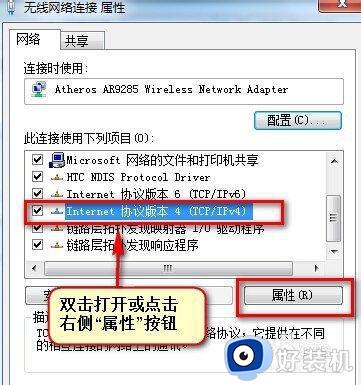
五:选择“高级”
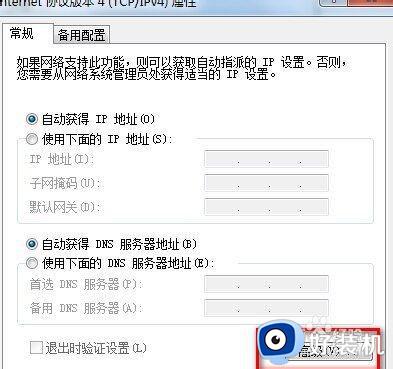
六:1)在弹出的窗口中选择“Wins”选项卡
2)勾选“LMHOSTS查找”
2)设置“NetBIOS”为默认
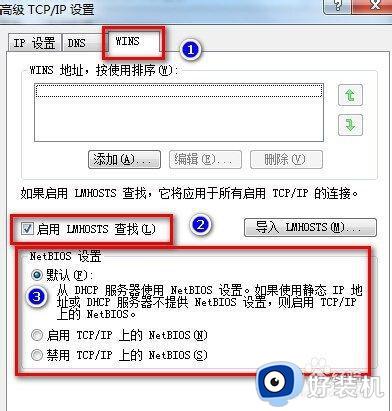
七:点击“确定”。重新搜索便可成功。
以上就是关于w7系统局域网不显示打印设备解决方法了,有出现这种现象的小伙伴不妨根据小编的方法来解决吧,希望能够对大家有所帮助。
- 上一篇: w7系统右下角输入法不见了如何恢复
- 下一篇: w7系统屏保设置方法 w7系统屏保设置在哪里
w7系统局域网怎么不显示打印设备相关教程
- 打印机局域网共享怎么设置win7 win7设置打印机局域网共享步骤
- win7连接局域网打印机设置方法 win7如何连接局域网打印机设置
- win7局域网打印机共享怎么设置 win7无线局域网打印机共享设置步骤
- 打印机显示感叹号win7无法打印怎么解决
- win7找不到局域网电脑怎么回事 win7发现不了局域网电脑如何解决
- win7网络打印机怎么连接电脑 win7网络共享打印机如何连接
- win7连接共享打印机提示无法连接到打印机怎么解决
- 为什么Win7访问局域网提示0x80070035 Win7访问局域网提示0x80070035原因和解决方法
- win7打印机拒绝访问怎么办 win7连打印机提示拒绝访问怎么解决
- win7无权限访问共享打印机怎么办 win7共享后无权限访问打印机处理方法
- win7访问win10共享文件没有权限怎么回事 win7访问不了win10的共享文件夹无权限如何处理
- win7发现不了局域网内打印机怎么办 win7搜索不到局域网打印机如何解决
- win7访问win10打印机出现禁用当前帐号如何处理
- win7发送到桌面不见了怎么回事 win7右键没有发送到桌面快捷方式如何解决
- win7电脑怎么用安全模式恢复出厂设置 win7安全模式下恢复出厂设置的方法
- win7电脑怎么用数据线连接手机网络 win7电脑数据线连接手机上网如何操作
热门推荐
win7教程推荐
- 1 win7每次重启都自动还原怎么办 win7电脑每次开机都自动还原解决方法
- 2 win7重置网络的步骤 win7怎么重置电脑网络
- 3 win7没有1920x1080分辨率怎么添加 win7屏幕分辨率没有1920x1080处理方法
- 4 win7无法验证此设备所需的驱动程序的数字签名处理方法
- 5 win7设置自动开机脚本教程 win7电脑怎么设置每天自动开机脚本
- 6 win7系统设置存储在哪里 win7系统怎么设置存储路径
- 7 win7系统迁移到固态硬盘后无法启动怎么解决
- 8 win7电脑共享打印机后不能打印怎么回事 win7打印机已共享但无法打印如何解决
- 9 win7系统摄像头无法捕捉画面怎么办 win7摄像头停止捕捉画面解决方法
- 10 win7电脑的打印机删除了还是在怎么回事 win7系统删除打印机后刷新又出现如何解决
